Как да направите вашия смартфон възможно най-сигурен. Как да защитим смартфона си от вируси? Как да защитите телефона си от wifi
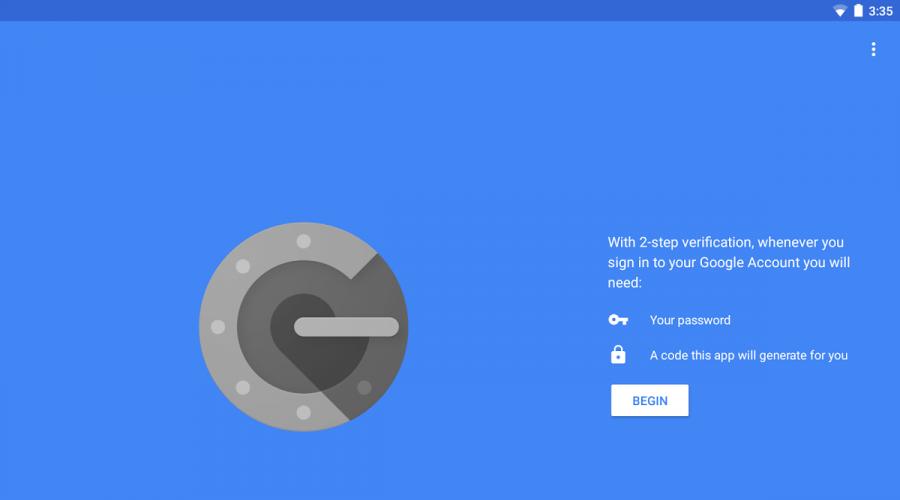
Прочетете също
Google, Apple, Microsoft и много други технологични компании работят върху подобряването на сигурността на потребителите от дълго време. Те са създали страхотни инструменти, с които са подобрили нашата сигурност.
Разработките на тези компании ни позволяват да защитим максимално нашите устройства и ни позволяват да сме сигурни, че потребителските данни, както на телефона, така и в облака, ще бъдат защитени.
Трябва също така да разберете, че отговорността за сигурността на личните данни до голяма степен се носи от самия потребител. Ако искате Вашите лични данни да бъдат защитени, трябва да използвате всички възможни средства за защита от неоторизирани лица. Сигурните данни трябва да са трудни за достъп и също така трудни за дешифриране. Смартфоните с Android имат страхотни функции, които ще ви накарат да се чувствате в безопасност.
Като за начало, най-лесното нещо, което можете да направите, е да поставите парола на вашия смартфон. Наличието на парола ви позволява да ограничите достъпа до данни на вашия телефон или в облака. Ако сте оставили телефона си на масата или ако телефонът ви бъде изгубен или откраднат, паролата ще ви помогне да защитите данните си. В някои случаи обаче дори това не помага.
Шестцифрен PIN е много по-труден за разбиване от четирицифрен, но дори той може да бъде разбит при определени обстоятелства, като например ако кракерът има специално оборудване за отгатване на парола.
Дългите буквено-цифрови пароли дават възможност да отгатнат паролата много дълго време. Но в същото време въвеждането на дълга сложна парола на телефона е неудобно. Следователно, в допълнение към паролата, има алтернативни методи за защита.
Шифровайте всички локални данни и защитете данните си в облака с двуфакторно удостоверяване на вашите акаунти.
Android 7.0 Nougat и по-новите версии въведоха система за криптиране, която е различна от предишната в смартфоните с Android. Сега всеки файл е криптиран отделно.
Освен това всички акаунти трябва да имат силна парола и двуфакторна автентификация, ако е възможно да се обвърже автентификатор или SMS известие.
Не използвайте една и съща парола на няколко сайта. Но за да не забравите паролите, използвайте мениджър на пароли (Smart Lock).
Не следвайте непознати връзки
Никога не отваряйте подозрителни връзки или съобщения от непознати номера. Ако трябва да получите писмо от конкретен човек по имейл, тогава преди това е по-добре да поискате неговия имейл адрес.
Но в същото време можете спокойно да отваряте връзки на проверени потребители в Twitter или VK.
Защо трябва да се грижите за защитата на вашите данни
Причините, които ще посоча, не са пресилени или измислени. Например през 2015 г. експлойтът на Stagefright можеше да замрази телефон с Android чрез SMS и да позволи на нападателите да получат достъп до вашата файлова система, където скрипт може да инсталира зловреден софтуер без никакви проблеми. По-късно се оказа, че JPG или PDF файл прави същото на iPhone.
Експлойтът беше бързо коригиран, но има сигурност, че ще бъде намерен друг подобен експлойт, тъй като грешки в кода все още се откриват и до днес, например като .
Инсталирайте само надеждни приложения
За повечето Play Store е единственият източник, откъдето можете да изтегляте приложения. Ако приложение или връзка ви насочи да го инсталирате от някое странно място, не щраквайте върху връзката, докато не разберете кой сайт е това.
Освен това можете да активирате елемента в настройките "не инсталирайте приложения от неизвестни източници", но само ако сте уверени в надеждността на приложението.
Но ако инсталирате приложения от Google Play, това не означава, че приложенията са 100% безопасни, защото си спомняме случаи, когато злонамерени помощни програми влизат в магазина за приложения.
Ако трябва да инсталирате приложения от източник на трета страна, тогава си струва да се уверите, че имате доверие на самия източник. Всъщност зловреден софтуер, който използва уязвимости на системата, може да се появи само ако сте одобрили инсталирането. Грубо казано, всичко е във вашите ръце.
***
С изданието Google пусна актуализация за Google play, която включва вградената антивирусна програма Google Protect. Освен това инсталацията от неизвестни източници се промени, сега можете да зададете едно или повече приложения, от които телефонът да изтегля файлове. Всички тези нововъведения показват, че Google се опитва да защити както потребителите, така и своята операционна система.
Сега смартфон за човек е нещо като личен психолог. Това е мобилната джаджа, на която потребителят предпочита да се довери с всичките си тайни - разбира се, ако приемем, че няма да се „изпусне“. Хакването на смартфон обаче е осъществимо и, ако не говорим за устройство на Apple, съвсем просто. Потребителят не може да бъде 100% сигурен, че личните му данни няма да попаднат при трети страни - но той е в състояние да предприеме редица мерки, които значително ще намалят риска от хакване.
С помощта на какви действия можете да увеличите сигурността на притурката, ще научите, като прочетете тази статия.
Автоматичното заключване на екрана е най-разпространената мярка за сигурност, но и най-ефективната. Дори ако говорим за най-простия ПИН код от 4 цифри от 0 до 9, тогава са възможни до 10 000 различни опции. Нападателят ще трябва да бъде търпелив, за да опита всички възможни комбинации - въпреки че почти сигурно ще се обърка още в първите сто.
Чрез задаване на номер „със значение“ (например годината на раждане) като ПИН код, потребителят значително опростява живота на нарушителя. Силно се препоръчва използването само на произволни числа – тези, които не означават нищо.
Приемливо е да използвате други начини за отключване на екрана - включително:
Парола. Паролата се различава от ПИН кода по това, че не е ограничена по дължина и може да включва не само цифри, но и букви и други символи, като например „кучета“. Ще бъде възможно да зададете парола за отключване вместо ПИН код на всички устройства, модерни и не толкова - например на 4S, 6-годишна джаджа, това е лесно.
Графичен модел. За да отключи устройството, потребителят трябва да нарисува шаблон на екрана с пръста си, свързвайки последователно точките.
Този метод на отключване е най-обичан от потребителите, но не е в състояние да гарантира сигурност поради редица причини: Първо, защото за нападателя няма да е трудно да надникне в проста последователност и да я запомни, Второ, тъй като от постоянното въвеждане на същия шаблон на екрана може да остане следа, според която ще бъде доста лесно да се възстанови шаблонът.
Пръстов отпечатък.Наличието на пръстов отпечатък в модерен смартфон не е нещо необичайно - производителите започнаха да оборудват дори бюджетни модели с подходящи сензори.

Отключването с пръстов отпечатък вече е може би най-добрият начин. Прогресът обаче не спира дотук - например Galaxy S8 получи скенер за ириса. Това позволи на представителите на корейската компания да нарекат S8 „най-сигурният смартфон“ - в крайна сметка можете да направите отливка от пръста си, но определено не можете да излъжете новия сензор.
Съвет: Ако съхранявате чувствителни данни на вашия смартфон, използвайте комбинация от няколко метода за отключване. Можете, да речем, да конфигурирате притурката така, че след въвеждане на ПИН кода да изисква да нарисувате графичен модел.
Без значение какви съвети споделят експертите по сигурността на софтуера, препоръката за „защита с парола“ на притурката е една от първите. Дори ако нападателите, които са получили смартфона в нечисти ръце, са упорити и успеят да отгатнат паролата, потребителят ще спечели време - и през това време ще може да изтрие поверителна информация от разстояние.
Какво представлява проверката в две стъпки и как помага?
Удостоверяването в две стъпки е система, която се използва активно от банките и. Същността на системата е появата на допълнително ниво на защита. Можете да си припомните Sberbank Online като най-красноречивия и илюстративен пример - потребител на банкови услуги посочва парола от личния си акаунт и след това потвърждава влизането в акаунта, като използва кода, който идва в следващото SMS съобщение. Ето двете стъпки: първият е паролата, вторият е телефонният код.

Потвърждаването в две стъпки е един от най-сигурните начини да се предпазите от хакване на AppleID или акаунт в Google!
Дори и да може дистанционно да хакне акаунт, като познае паролата, той ще бъде изправен пред необходимостта да предостави телефонен код - който никога няма да може да разбере. Потребителят, след като получи съобщение с код, който не е поръчал, ще приеме това като тревожен "звънец" и ще промени паролата на акаунта възможно най-скоро.
Собствениците на джаджи с iOS 9 и по-нова версия могат да настроят на своя iPhone двуфакторна автентификациявместо проверка в две стъпки. Apple отбелязва, че използва по-модерни методи за генериране и издаване на 4-цифрени кодове.
Как да защитите вашия смартфон от вируси с помощта на софтуер за сигурност?
Има ли смисъл от инсталирането на софтуер за сигурност на смартфон - въпрос, на който експертите не могат да намерят ясен отговор досега. Рискът устройство на Apple да бъде заразено с вирус е много нисък, тъй като iPhone и iPad работят със затворена операционна система iOS. Джаджите с операционната система Android се заразяват много по-често, защото те може да се изтеглипрограми и съдържание от източници на трети страни - следователно те са в антивируси трябва.

Първите мобилни антивируси причиниха повече вреда, отколкото полза. Разработчиците на софтуер за сигурност не се интересуваха много от адаптирането на антивирусни програми за смартфони - те просто копираха функционалността от настолните версии. В резултат на това антивирусите „погълнаха“ ценни мегабайти „RAM“ и милиампери заряд - джаджи с инсталиран защитен софтуер се забавиха неприятно. Съвременните мобилни антивируси са съвсем различен въпрос. Те консумират значително по-малко ресурси, почти не консумират енергия от батерията и могат да се похвалят с гъвкави настройки.
В Google Play има много програми за сигурност - както платени, така и разпространени безплатно. Проучване, проведено от руския портал www.comss.ru, позволи да се определят най-любимите мобилни антивируси през 2016 г.:

Изображение: www.comss.ru
Водещите позиции са заети от 2 продукта на Dr.Web наведнъж. Antivirus Light е безплатна версия с реклами и намалена функционалност – която обаче е достатъчна за:
- Върнете работоспособността на устройството, след като е било напълно блокирано от ransomware Trojan.
- Откривайте неизвестни злонамерени файлове с ефективен алгоритъм за проследяване на произхода.
- Бързо проверете файловата система, когато се опитвате да запазите файл - с помощта на монитора SpiDer Guard.
- Дистанционно изтриване на данни от изгубено устройство с помощта на функцията против кражба.
Dr.Web Security Space е напълно функционална програма с пробен период от 2 седмици. В края на този период потребителят трябва да заплати абонамент за поне 1 година.
Популярността на антивирусната програма Dr.Web очевидно се дължи на наличието на безплатна версия. Програмата от Kaspersky, както и антивирусите ESET NOD32 и Avast! имат още по-висок рейтинг в Google Play, но всички те се разпространяват по модела freemium - тоест предлагат да използвате пълната функционалност за ограничен период от време и след това, ако ви хареса, закупете абонамент. Не трябва незабавно да се отказвате от платената опция - в края на краищата цената на годишен абонамент за антивирусен софтуер като правило е много по-ниска от цената на услугите на майсторите на сервизния център, с които трябва да се свържете, за да почистите ОС от троянски коне и други вируси.
Експертите на ESET и Kaspersky Lab дават на потребителите други съвети как да защитите вашия смартфон от хакване и себе си от загуба на важни данни:
Използвайте мениджъри на пароли.Запомнянето на пароли от всички портали, на които сте регистрирани, не е лесна задача. Много потребители, за да не си притесняват главата, задават една и съща парола навсякъде. Това е голяма грешка: ще бъде достатъчно нападателят да хакне страницата на човек в социална мрежа - и сега той вече има достъп до пощенските кутии и електронните портфейли на жертвата си. Много по-безопасно е да използвате мениджър на пароли - програма, която съхранява пароли от всякакви сайтове под главен код.
Най-надеждните и ефективни мениджъри на пароли са LastPass и 1Password.
Монитор Bluetooth и. Ако потребителят няма да прехвърля данни или да плаща за покупки по безконтактен начин, по-добре е да изключи както Bluetooth, така и NFC. Така той ще може не само да намали риска да бъде подложен на компютърна атака, но и да спести енергия от батерията.
Избягвайте обществен Wi-Fi. 3G / 4G покритието вече е достъпно на всички обществени места - по-добре е да харчите мегабайти трафик за изтегляне или гледане на съдържание онлайн, отколкото да компрометирате сигурността на вашата притурка, като се свързвате с Wi-Fi дистрибуции без парола.
Ако не можете без обществен Wi-Fi, тогава се препоръчва да се свържете с него чрез VPN, с който можете да шифровате трафика, да скриете IP адреса на притурката и нейното местоположение.
Актуализирайте своевременно. Актуализациите на операционната система обикновено съдържат корекции за системни уязвимости. С всяка актуализация „ОС“ на притурката става все по-сигурна.
Внимавайте какви приложения разрешавате. Ако, да речем, малка програма за смяна на тапети поиска достъп до геолокация и контакти, струва си да се обмисли - може би е по-добре да предпочетете по-малко взискателен аналог и да не се притеснявате за сигурността на личните данни? Прочетете нашите за повече подробности.
Заключение
Потребителят не трябва да предприема никакви времеемки и скъпи мерки, за да повиши сигурността на смартфона. Задайте автоматично блокиране и внимавайте, когато изтегляте съдържание и се свързвате с Wi-Fi мрежи - това вече е 90% от случая. За да сте сигурни, че притурката няма да бъде хакната или заразена, можете да изтеглите и инсталирате антивирусна програма - обаче трябва да сте подготвени за факта, че ефективният софтуер за сигурност ще струва пари и че най-вероятно ще трябва да платите за година предварително.
Хакерите обръщат особено внимание на потребителите на устройства, базирани на системата Android. Причина: Според статистическата компания Kantar, Android има пазарен дял от почти 80%, докато iOS набира само 20%. В допълнение, наследените устройства с Android не са имунизирани срещу модерни методи за атака.
Android: изгонете шпиони от устройства с Android
В системата на Google шпионският софтуер може да работи в приложение или да се маскира като системна услуга. Ако такъв вирус е написан с високо качество, дори професионалистите трудно могат да го разпознаят. Това се отнася и за хитри кодове, които правителството или тайните служби изпращат нарочно. Редовните шпиони са достатъчно лесни за забелязване.
Алармата трябва да започне да бие със странно поведение. Това може да се дължи на реклами, които постоянно изскачат, когато се свържете с интернет и ви хвърлят на напълно различна страница в браузъра ви, или изпращане на текстови съобщения, върху които нямате контрол.
Контрол на шпионския софтуер
Скенер от Malwarebytes е специализиран в шпионски софтуер. Той проверява системата за известни приложения за подслушване
Друг знак са иконите на приложенията, които не могат да бъдат сортирани. Ако се съмнявате, деинсталирайте незабавно такива програми. Спомняте ли си дали наскоро сте получавали заявка за изтегляне на APK? Зловреден и шпионски софтуер често инициира собствено изтегляне чрез връзка в SMS или месинджър на смартфон. Сметката за комуникация също може да бъде отправна точка при изчисляването на шпионите. Сравнете посочените в него мегабайти трафик със съответните данни на вашия смартфон. Ще намерите такава статистика в менюто „Настройки | Трансфер на данни".
Значителна вариация в индикаторите означава, че на устройството има приложения, които прехвърлят данни във фонов режим.
Това се дължи на факта, че хакнат телефон изпраща разговори и записи от микрофон на хакера под формата на аудио файлове през мобилния интернет.
Такъв злонамерен софтуер, прониквайки в системата, е в състояние да скрие потреблението на трафик от инструмента за събиране на системна статистика. Така се въвеждат от 50 до 500 MB. Ако откриете някои от горните симптоми на инфекция, препоръчваме ви да продължите по следния план: първо инсталирайте антивирусна програма.
Въпреки факта, че повечето програми струват пари, те надеждно ще защитят вашето устройство от почти всички инфекции в бъдеще. За бърза и безплатна помощ можете да използвате приложението Anti-Malware от Malwarebytes.
 Проверка на връзките
Проверка на връзките Приложението Мрежови връзки ви позволява да проверявате всички трансфери на данни
Скенерът не откри нищо странно, но чувствате ли, че телефонът ви е заразен? Вземете нещата в свои ръце.
Най-надеждно ще ви помогне приложението Network Connections от Play Market. Той ще регистрира целия мрежов трафик и ще можете да видите към какви различни приложения и услуги се свързват.
С този метод, разбира се, ще видите, че шпионският софтуер работи на вашето устройство, но е почти невъзможно да го премахнете. Особено ако е скрит дълбоко в системата.
В този случай само възстановяването на фабричните настройки ще ви спаси.
Android: само възстановяването на фабричните настройки ще ви спаси от съмнения
 Идеалното резервно копие
Идеалното резервно копие С MyPhoneExplorer можете лесно да създавате безвирусни копия на вашите данни
Преди да продължите към тази стъпка, не забравяйте да архивирате данните си от вашия смартфон. Но не го правете чрез стандартната функция - някои злонамерени приложения могат да стартират вирус дори в такъв архив.
В този случай, след възстановяване, системата ще бъде заразена отново. Ако архивирате с акаунт в Google, първо се уверете, че акаунтът ви не е хакнат.
Сега архивирайте с помощта на помощната програма MyPhoneExplorer (достъпна в Google Play). След това можете да върнете устройството до фабричните настройки. След рестартирането използвайте резервното копие, направено от помощната програма MyPhoneExplorer, за да възстановите информацията.
Android: хиляди уязвимости
Повечето мобилни атаки са насочени към системата на Google поради огромната й популярност. Често можете да разберете дали системата е заразена само с помощта на специални помощни програми. Повечето антивируси не зареждат системата, но най-добрият не струва нито стотинка, но осигурява гарантирана помощ. Резултатите от тестовете на някои от основните мобилни антивируси можете да намерите в таблицата по-долу:
| Цена, разтривайте, добре | Обща класация | Цена/ефективни. | Разпознаване | Невярно безпокойство |
Бистрод. | ||
| 1 | Sophos Mobile Security за Android | Безплатно | 98,9 | 100 | 100 | 96,2 | 100 |
| 2 | Bitdefender Mobile Security & Antivirus | 500 | 96,7 | 72 | 100 | 89,2 | 100 |
| 3 | Безплатна антивирусна програма Tencent WeSecure | Безплатно | 95,5 | 93 | 92,9 | 99,1 | 100 |
| 4 | Kaspersky Internet Security за Android | 400 | 90,0 | 61 | 83,5 | 99,5 | 100 |
iOS: отново няма абсолютна защита
Въпреки че системата на Apple е много по-добре защитена от зловреден софтуер, потребителите на iOS също могат да попаднат в капана на шпионските хакери. Вирусите влизат в системата чрез уязвимости, които също се използват за инсталиране на джейлбрейк.
 G Data Security Suite проверява дали смартфонът е джейлбрейкнат
G Data Security Suite проверява дали смартфонът е джейлбрейкнат Първата стъпка е да проверите дали подобна операция е извършена с вашето устройство. За да направите това, инсталирайте приложението G Data Internet Security от App Store. Веднъж стартиран, той ще провери дали зловреден софтуер е променил определени раздели на системата.
Ако резултатът е положителен, точно както при Android, трябва да извършите фабрично нулиране - в този случай директно чрез стационарната програма iTunes.
За архивиране обаче използвайте услугата iCloud. Предимството му е, че Apple запазва само лична информация в този облак. При възстановяване на оригиналните приложения, устройството ще се изтегли незабавно от App Store. Така на телефона ви няма да има повече "хакнати" програми.
iOS: несигурен и без джейлбрейк
За шпионаж бягството от затвора изобщо не е задължително условие. Стига манипулации с приложението и дискретен достъп до микрофона. Но дори привидно легитимни програми, налични в App Store, могат да шпионират.
 Заразените iOS устройства трябва да бъдат върнати в първоначалното си състояние чрез програмата iTunes и чрез инсталиране на нов фърмуер
Заразените iOS устройства трябва да бъдат върнати в първоначалното си състояние чрез програмата iTunes и чрез инсталиране на нов фърмуер Възможно е обаче да разпознаете това: в настройките на телефона проверете кои програми имат достъп до микрофона и камерата. За да направите това, в „Настройки“ щракнете върху „Поверителност“. В секциите "Микрофон" и "Камера" ще видите приложения със съответните права.
Освен това в „Услуги за местоположение“ ще разберете кои програми имат достъп до GPS. Ако не сте сигурни в сериозността на даден продукт, за безопасност деактивирайте подходящия достъп за него.
снимка:производствени компании
етикети безопасност
Опитът ми със системата Android ми дава възможност да изтегля всякакви данни от телефона, който е попаднал в ръцете ми. И няма значение какви средства за защита са инсталирани върху него от потребителя. Средният потребител...
Чрез отключване на буутлоудъра и инсталиране на персонализирана конзола за възстановяване, ние имаме пълен достъп до нашите данни за всеки, който може да влезе във владение на смартфона. На пръв поглед нищо не може да се направи по въпроса, но това е само на пръв поглед. Ще ви покажа как да разрешите проблема със защитата на данните на джейлбрейкнато (и не само) устройство.
Какъв точно е проблемът? Да, просто същото персонализирано възстановяване ви позволява да получите достъп до цялата памет на смартфона с root права. С помощта на възстановяването можете да извлечете всяка информация от вашия смартфон или да премахнете щифта от заключения екран. Вторият проблем е буутлоудъра. Отключеният буутлоудър също ви позволява да правите почти всичко, включително флашване на същото персонализирано възстановяване на вашия смартфон и в резултат на това да получите достъп до всичко. Нека се опитаме да се справим с тези проблеми.
1. БЛОКИРАЙТЕ ТОВАРАЧА
За да блокирате достъпа до буутлоудъра, можете да го блокирате (да, възможно е). Това трябва да се направи след инсталиране на персонализирано възстановяване и персонализиран фърмуер. На много устройства можете да заключите буутлоудъра с проста команда:
Да, буутлоудърът винаги може да бъде отключен отново, но по време на тази операция данните от смартфона ще бъдат изтрити, което означава, че той няма да попадне в неподходящи ръце.
Има опасност буутлоудъра да бъде хакнат и да се отключи без data wipe, но това е универсален проблем, ще си патиш и на дрейна да седиш.
2. ФЛАШВАНЕ НА ПРАВОТО ВЪЗСТАНОВЯВАНЕ
Добре, буутлоудърът е заключен, но има персонализирано възстановяване, което ви позволява да правите каквото искате с вашия смартфон. За да разрешим този проблем, имаме нужда от най-новия TWRP и стандартния механизъм за криптиране на данни. След активиране на криптиране (повече за това по-долу), TWRP ще започне да иска парола (която е същата като щифта на заключения екран).
Като алтернативен начин можете като цяло да се отървете от персонализираното възстановяване и да върнете запасите на вашия смартфон (преди буутлоудъра, разбира се). Тази опция обаче е подходяща само за тези, които няма да актуализират фърмуера в бъдеще.
3. ЗАДАДЕТЕ ПАРОЛАТА НА ЗАКЛЮЧЕНИЯ ЕКРАН
Най-важната защита на устройството е заключен екран с парола или модел. Именно с тях нападателят ще трябва да се изправи на първо място, така че тук е необходима добра парола. Без заключен екран за заключване нашите манипулации с буутлоудъра и възстановяването са безсмислени. Крадецът просто ще премести плъзгача, ще изтегли цялата ни информация и бързо ще се отърве от целия антишпионски софтуер.
От друга страна, уязвимост може да бъде открита и в заключения екран. Съвсем наскоро във всички версии на Android 5.0 и по-нови беше открита уязвимост CVE-2015-3860, която ви позволява да „изпуснете“ заключения екран чрез въвеждане на много дълга парола. Уязвимостта беше коригирана от Android 5.1.1 LMY48M от 9 септември, така че не забравяйте да актуализирате персонализирания си фърмуер
и преминете към използване на графични клавиши.
За да не дразни щифта, препоръчвам да използвате SmartLock. Това е функция на Android 5.0, която ви позволява да посочите места, където вашият смартфон няма да изисква въвеждане на модел или парола. Можете да добавите bluetooth устройства (смарт часовници, например), при свързване към които устройството ще остане отключено. Има и функции за отключване.
чрез глас, снимки на собственика и напълно странен „Физически контакт“ (това е, когато смартфонът „разбира“, че е в ръцете на собственика).
Можете да активирате SmartLock в настройките под „Сигурност“ (и на някои устройства в настройките на заключения екран). Между другото, в по-старите версии можете да внедрите аналог с помощта на Tasker. Това е планировчик, който ви позволява да създавате действия или списъци с действия за различни събития. Той е много по-функционален от SmartLock.


4. ВКЛЮЧЕТЕ КРИПТИРАНЕТО
Сега, когато имаме щифт на заключения екран, можем да използваме стандартната функция за криптиране на данни на Android. Той ще шифрова директорията /data, съдържаща всички приложения на трети страни, техните настройки и чувствителни данни. За да го активирате, отидете в настройките и в елемента „Сигурност“ изберете „Шифроване на данни“. Тази операция ще изисква почти напълно заредена батерия, свързано зарядно устройство и повече от един час време.
В резултат на това ще получим напълно криптиран смартфон с пин код на заключения екран, заключен буутлоудър и защитена с парола персонализирана конзола за възстановяване. Почти непревземаема крепост. Нападателят дори няма да може да върне фабричните настройки на смартфона. Но има едно предупреждение: съдържанието на картата с памет ще бъде криптирано само ако е вградена. Обикновената карта с памет няма да бъде защитена и трябва да направим нещо по въпроса.

5. ЗАЩИТЕТЕ КАРТАТА ПАМЕТ
За да защитите всякакви секретни документи, снимки и други файлове на карта с памет, има специални програми:
CyberSafe Mobile - не изисква нито root права, нито поддръжка на FUSE в ядрото (тоест запазванията ще бъдат достъпни само чрез самото приложение);
Cryptonite - използва FUSE, така че криптираните данни ще бъдат достъпни за всички приложения;
LUKS Manager - подобно на предишния, ви позволява да монтирате крипто контейнери, така че да бъдат достъпни за всички приложения.
6. ДЕАКТИВАЙТЕ ADB
Всички наши бастиони бързо ще паднат, ако нападател може да използва ADB за достъп до устройството. Следователно трябва да бъде деактивиран. Отбелязвам обаче, че операцията има смисъл само на Android под 4.3. В по-късните версии системата ще ви позволи да се свържете само след потвърждение на достъп от смартфона, което не може да се направи, заобикаляйки заключения екран, но не трябва да разчитате на това. В системата могат да бъдат открити уязвимости.

7. СКРИВАНЕ НА ПАРОЛА ОТ любопитни очи
Всеки браузър за Android може да запазва пароли, но ако нападател все пак проникне в съдържанието на смартфон, той може лесно да отнеме базата данни с пароли и дори да е криптирана, да получи достъп до съдържанието. Следователно се нуждаем от надежден мениджър на пароли. Има избор
за всеки вкус и цвят. Нека да разгледаме три от най-популярните.
Сигурността на Android не трябва да се приема за даденост. Тъй като е най-широко използваната платформа за смартфони в световен мащаб, тя е изкушаваща цел за нападатели и всички потребители трябва да следват поне основните практики за сигурност на Android.
Хората, използващи устройства с Android, са изправени пред широк спектър от заплахи за сигурността:
- Загуба на данни
- Кражба на самоличност
- Хакнати акаунти
- Компрометирана финансова информация и дори кражба на вашите Android устройства
Като се има предвид широката гама от настройки, е почти невъзможно да се покрият функциите за сигурност, предлагани от всички Android ROM и шпионски софтуер. Тази статия обхваща функциите за сигурност във версията, която ще бъде налична в повечето други ROM.
Ще преминем от основни настройки за сигурност към по-разширени настройки, докато напредваме в тази статия.

Това е основно ниво на сигурност на Android, което можете да настроите, за да предотвратите физическия достъп до вашето устройство. Имате следните опции за избор.

- Не- Устройството не е заключено.
- ПлъзнетеОтново, без блокиране. Трябва само да превъртите, за да стигнете до началния екран.
- проба -Настройте заключване на шаблон на вашето устройство. Когато настройвате, ще трябва да начертаете шаблона два пъти. Трябва да знаете, че много прости модели могат лесно да бъдат разбрани, като се вгледат в петната на екрана. Множеството припокриващи се възли могат да затруднят разпознаването на началните и крайните възли и да направят модела ви по-сложен. Можете да заобиколите заключването на модела, ако сте заключени, но това е драстична стъпка и не се препоръчва да го занасяте на устройство, което не е ваше.
- ПИН- можете да зададете цифрово заключване на устройството. Дължината на ключалката е поне 4 цифри, но препоръчваме да увеличите броя на цифрите. Както при обичайните препоръки за номера за контакт, не използвайте рождени дни, годишнини или други дати от лично значение като карфица. В ерата на социалните медии става твърде лесно да знаете дати, които са важни за някого.
- Парола -Задайте парола за устройството, която е дълга поне 4 цифри. Често се препоръчва паролите да са с дължина 8 или повече и тази предпазна мярка важи и тук. Можете да използвате числа и символи, за да ги направите по-сигурни.
Личното ми предпочитание е за блокиране на шаблони, тъй като те са лесни за използване и осигуряват прилично ниво на сигурност на Android. Вижте какво работи най-добре за вас и го персонализирайте!

#2 Настройване на достъп с пръстови отпечатъци (по избор)
Ако вашето устройство има четец на пръстови отпечатъци, можете да го настроите като парола за вашето устройство. Като редовен потребител на тази функция на моя S6, бих казал, че това е най-удобният начин за достъп до вашето устройство.

За да направите това, можете да отидете до „Nexus Imprint“ под „Сигурност“ и да следвате стъпките на екрана, за да регистрирате вашия пръстов отпечатък на устройството. Следващият път, когато искате да влезете, просто задръжте пръста си върху четеца и сте вътре!
Когато работи, това е невероятно удобен начин за достъп до устройството ви и за защита на устройството ви с Android.

#3 Настройка на Smart Lock
Функцията Smart Lock ви позволява да настроите устройството си да търси конкретни ситуации и да остане отключено. Можете да активирате или деактивирате функцията Smart Lock в Настройки > Сигурност > Доверени агенти (под Разширени). Имате следните настройки, за да настроите интелигентно заключване.

- откриване на тялото- Можете да активирате тази настройка, за да позволите на устройството да идентифицира, когато го прехвърлите и да остане отключено. Заключва се, когато не го държите.
- Доверени места- Можете да намерите места в Google Maps, които искате да се считат за „доверени“ и устройството ще остане отключено там.
- Доверени устройства- Нека вашето Android устройство остане отключено в непосредствена близост до смартфони, автомобили или дори NFC стикери. Моля, имайте предвид, че тази функция изисква Bluetooth.
- Надеждно лице- Използвайте камерата на устройството, за да разпознаете лицето на оторизирани потребители и да отключите. Понякога този метод може да е грешен и обикновен ПИН, модел или парола ще бъде по-сигурна опция.
- Надежден глас -Винаги трябва да използвате „OK Google“, за да работи тази функция правилно. Ще трябва да преминете през процес на обучение, който настройва гласов модел, който съответства на вашия глас, преди да използвате тази функция. Ако гласовото разпознаване е неточно, можете да се върнете и да обучите отново гласовия модел за по-голяма точност.

Приложенията, които изискват определени специални разрешения, ще бъдат изброени под Администратори на устройства. Кликнете върху приложение, за да видите какви разрешения иска и дали искате приложението да има това разрешение.

Трябва да активирате „Мениджър на устройства с Android“, тъй като ви позволява дистанционно да изтриете и заключите устройството си, ако бъде откраднато или изгубено.
Активирането на „Android Pay“ като администратор на устройство ще наложи определени ограничения върху ПИН кодовете и паролите, които можете да използвате на устройството.

Активирането на криптиране на вашето устройство с Android гарантира, че данните не са в четима форма, когато устройството е заключено. Това е страхотно за защита на устройството ви с Android. Веднъж отключени, данните се дешифрират и използват.

Някои устройства, като моя Nexus 9, са шифровани по подразбиране. Други устройства може да са в състояние да го активират. Активирайте тази функция, за да подобрите допълнително сигурността на Android.

Можете да използвате тази функция, за да заключите текущия екран на вашето устройство, докато не го откачите. Можете да поискате проверка на паролата, когато екранът не е добавен. Стъпките за свързване на екран не са от най-интуитивните, но като мярка за сигурност може да се използва за ограничаване на достъпа само до един екран на вашето устройство.

Как да свържете екран към устройство с Android?
- Активирайте свързването на екрана в Настройки> Сигурност> Връзка на екрана.
- Отворете екрана, който искате да покажете.
- Докоснете Преглед (меню за бързо превключване на приложения)
- Плъзнете нагоре и докоснете иконата на карфица в долната част
Как да откача фиксиран екран?
Натиснете едновременно бутоните Назад и Преглед. Може да се наложи да въведете шаблон, ПИН код или парола за отключване, в зависимост от вашите настройки.
Забележка. Заключването на екрана може да не ограничи потребителя до един екран, а по-скоро до едно приложение. Например закрепването на екрана за защита в настройките на Android ми позволява да навигирам през всички настройки, но не ми позволява да навигирам извън настройките.

Надеждните идентификационни данни се използват от приложения и браузъри, комуникиращи през интернет, за удостоверяване на сървъра, към който се свързват. Тези идентификационни данни предотвратяват създаването на друг сървър като автентичен сървър и гарантират, че всички данни, изпратени от приложения или браузъри, отиват до предназначението си.

Обикновено не е необходимо да влизате с надеждни идентификационни данни и да правите каквото и да било, особено в секцията Система. Разделът Потребител изброява идентификационните данни, които можете да добавите, ако има такива. Трябва да се уверите, че идентификационните данни, които сте добавили сами, са наистина надеждни.

#8 Ограничаване на приложения, използващи достъп
Това са приложения, които имат разрешение да контролират как приложението ви се използва на устройството. Те могат да проследяват и регистрират кои приложения се използват, кога и за колко време и т.н. Обикновено този списък ще включва услугите на Google Play и Play Store. Ако не инсталирате приложение за проследяване на вашето използване, други приложения не трябва да го проследяват.
Ако не искате Google да разполага с тази информация, можете да се откажете от достъпа до данните за употребата.

#9 Превключете някои настройки
- Деактивирайте „Make Pattern Visible“, за да скриете шаблона от любопитни очи, когато отключите устройството си.
- Деактивирайте „Направете паролите достъпни“, така че да бъдат скрити, когато устройството е отключено.
- Деактивирайте „Неизвестни източници“, за да предотвратите изтеглянето на приложения и APK (какво е APK?) от източници, различни от Play Store.
- Включи„Моментално заключване на бутона за захранване“ за незабавно заключване на устройството при натискане на бутона за захранване.

#10 Други мерки за сигурност на Android
Пазете акаунта си в Google в безопасност – вашето устройство с Android е толкова защитено, колкото и акаунтът ви в Gmail, свързан с устройството. Защитата на вашия акаунт в Google ще ви помогне да защитите вашия смартфон. Освен това, ако сте заключени от устройството си по някаква причина, можете да използвате информацията за акаунта си, за да потвърдите самоличността си и да отключите устройството си.
Трябва да деактивирате опциите за разработчици, ако не използвате устройство с Android за разработка на приложения.
